반응형

엑셀을 사용하다 보면 특정문자가 포함된 셀값들의 합들이 필요할때가 있습니다.
셀전체에 필터를 넣고 원하는 문자값으로 필터적용하여 하나하나 합계를 구하는 방법도 있지만, 데이터가 방대한 작업을 할때는 어려움이 있습니다.
이럴때, 특정문자를 포함한 셀의 합을 구하는 SUMIF가 있습니다.
SUMIF 함수 = (특정문자가 있는 셀 범위, 특정문자, 합계를 구하려는 셀 범위)
예제) 왼쪽에 작성된 판매표를보고 오른쪽에 있는 사과, 바나나, 멜론의 총 판매개수 및 총금액을 구해보도록 하겠습니다.
보시기 편하시도록 함수식에 넣어야할 값들과 셀들의 색을 맞추어 놨습니다.
첫번째로 넣어야 할 값은 특정문자가 있는 셀 범위 입니다. 왼쪽 표를 기준으로 B열의 값들이 되겠습니다.
두번째로 넣어야 할 값은 특정문자 입니다. 사과, 바나나, 멜론을 넣어주시면 되겠습니다. G2, G3, G4 셀을 넣으셔도 되고 특정문자를 직접 쓰셔도 됩니다. 직접 넣을때는 "사과", "바나나", "멜론" 이런식으로 " " 로 작성해주시면 되겠습니다.
마지막으로 넣어야 할 값은 합계를 구하려는 셀 범위 입니다. 왼쪽 표를 기준으로 E열의 값들이 되겠습니다.
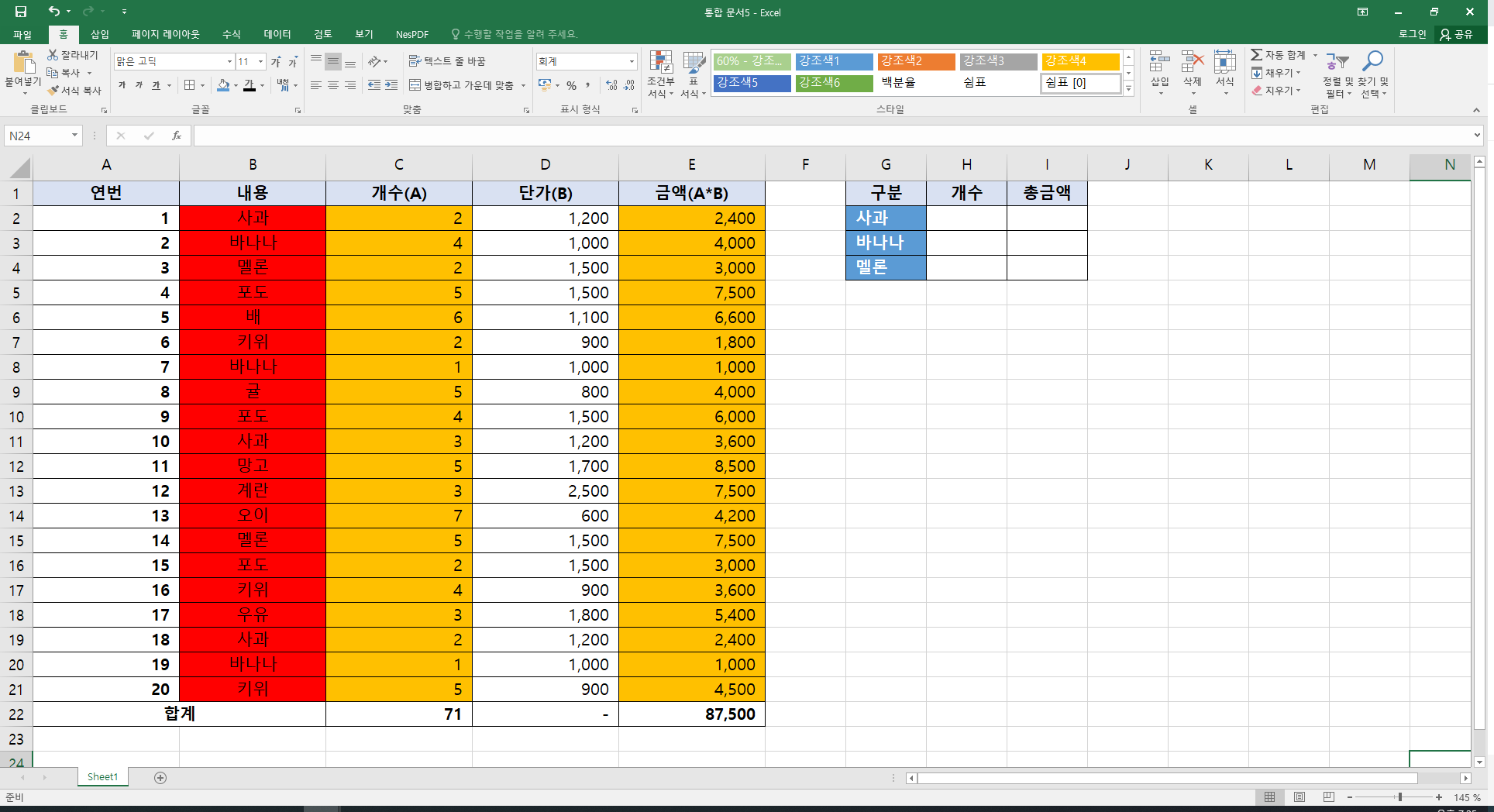


이렇게 SUMIF함수를 이용하면 원하는 특정문자가 포함하고 있는 셀들의 합을 한번에 구할 수 가 있습니다.
방대한 양의 작업을 할때 사용하시면 보다 작업을 효율적으로 하실 수 있을것이라 생각됩니다.
반응형
'엑셀 한글 PPT' 카테고리의 다른 글
| 엑셀 :: 문자, 텍스트 합치기(이어 붙이기) (1) | 2024.01.25 |
|---|---|
| 피피티 :: PPT꿀팁 도형 및 객체 정렬을 손쉽게 단축키 설정 :: 빠른실행 도구 (0) | 2024.01.09 |
| 엑셀 ::연평균 성장률, 증가율:: CAGR, RATE 함수 (0) | 2023.12.12 |
| 엑셀 :: 셀안에 양쪽 공백 한번에 제거 하는 방법 :: Trim 함수 (0) | 2023.11.19 |
| 엑셀 :: 원하는 값 찾기 :: 데이터 참조해서 원하는 값 얻어내기 :: VLOOKUP 함수 활용 (0) | 2020.01.17 |



